在使用打印机的过程中,我们难免会遇到一些问题,尤其是当打印机无法正常工作,或者安装完驱动程序后依然无法打印时,这往往会让人感到十分头疼。本文将为你详细解析这些问题的可能原因,并提供实用的解决方法,帮助你快速恢复打印功能。
1. 电源和连接问题
打印机未开机、未连接到电源或与计算机的连接断开是最常见的原因。请确保打印机已开机并正确连接到电源和计算机。检查电源线和数据线是否插紧,如有必要,请重新连接。
2. 纸张问题
打印机内没有纸张或纸张放置不正确,以及纸张卡在打印机内部,都会导致打印机无法正常工作。请检查纸张是否充足,并确保纸张正确放置在纸盘中。如果发生卡纸,请按照打印机的说明书进行处理。
3. 墨盒或碳粉不足
对于喷墨打印机来说,墨水用尽是一个常见问题;而对于激光打印机,碳粉不足也会导致打印失败。请检查墨盒或碳粉是否充足,必要时及时更换或添加。
4. 驱动程序问题
如果打印机的驱动程序未正确安装或已损坏,计算机可能无法识别打印机。请确保驱动程序与打印机型号和系统版本相匹配,如有需要,重新安装或更新驱动程序。
5. 打印队列问题
如果打印机的打印队列中有大量的打印任务,或者某个打印任务出现故障,可能会导致后续的打印任务无法执行。请清理打印队列,取消或删除故障的打印任务。
6. 网络服务问题(针对网络打印机)
网络打印机如果网络连接不稳定或中断,可能无法接收打印任务。请检查网络连接是否稳定,并尝试重新连接。
7. 硬件故障
如果以上方法都无法解决问题,可能是打印机的硬件出现故障,如主板、传感器等部件损坏。此时,请联系专业维修人员进行检查和维修。
1. 检查驱动程序是否正确安装
安装驱动程序后,需要确保驱动程序与打印机型号和系统版本完全匹配。可以从打印机制造商的官方网站下载最新的驱动程序,并按照说明进行安装。
2. 重启print spooler服务
print spooler服务负责管理所有与电脑连接的打印设备和任务。如果该服务没有开启或出现故障,将无法进行正常的打印操作。你可以通过“服务”管理器找到print spooler服务,并确保其状态为“已启动”。如有需要,可以右键单击选择“启动”或“重启服务”。
3. 检查打印机状态
在计算机的“设备和打印机”窗口中,右键单击你的打印机,选择“查看打印队列”,确保打印机没有被设置为“已暂停”。如果已暂停,请选择“打印机”并点击“继续打印”。

4. 检查数据线连接
确保打印机的数据线正确连接到计算机。如果数据线插反或连接不良,可能会导致打印机无法被识别。
5. 更新系统或软件设置
在某些情况下,系统的更新或软件的设置更改可能会影响打印机的正常工作。请检查系统的更新情况,并确保打印机设置正确。
- 避免频繁开关打印机:频繁开关可能会对打印机的硬件造成损害。
- 定期更换墨盒或碳粉:确保打印机的正常工作,避免因墨水用尽或碳粉不足而导致无法打印。
- 及时更新驱动程序:确保打印机与计算机的兼容性。
- 避免在高温或潮湿环境中使用打印机:高温或潮湿的环境可能会对打印机的硬件造成损害。
通过本文的详细解析和实用方法,相信你能够快速解决打印机无法打印的问题,恢复高效的工作状态。如果问题依然存在,请联系专业的维修人员进行检查和维修。
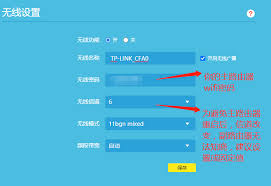
在智能家居日益普及的今天,一个稳定且覆盖范围广的wifi网络成为了许多家庭的刚需。当单个路由器的信号无法满足全屋覆盖时,有线桥接成为了一个有效的解决方案。本文将详细介绍有线桥接后如何设置成一个统一的wifi网络,让你在家中每个角落都能享受到稳定的网络信号。一、

在当今这个高度数字化的时代,保护个人账号的安全变得尤为重要。qq作为中国最流行的即时通讯软件之一,其安全中心提供了一系列的功能来确保用户的账号安全。其中,辅助确认功能是帮助好友解决账号问题的重要手段。本文将详细介绍如何利用qq安全中心的帮助好友进行辅助确认。第
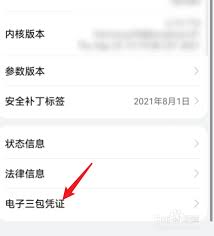
荣耀手机作为一款备受年轻人喜爱的智能手机,其功能全面且操作简便。但有时候我们可能会遇到需要查询荣耀手机激活时间的问题,比如为了检查保修期或者了解手机使用情况等。本文将详细讲解如何在荣耀手机上查询激活时间和日期。准备工作在开始查询之前,请确保您的荣耀手机已开机,

支付宝,作为国内领先的第三方支付平台,其发展历程中不断创新与尝试,旨在为用户提供更加便捷、多元化的服务。其中,“圈子”功能作为支付宝曾经的社交尝试,一度引发了广泛关注和讨论。那么,时至今日,支付宝圈子功能还在吗?本文将从功能介绍、现状分析、用户反馈及未来展望等
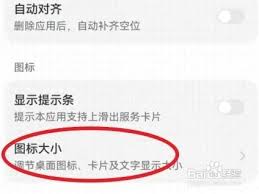
荣耀手机以其卓越的性能和个性化的设计赢得了众多用户的喜爱。在使用荣耀手机的过程中,调整图标大小是一项常见的个性化需求。本文将详细介绍荣耀手机如何调整图标大小,并从系统设置、桌面设置、第三方应用及注意事项等多个维度进行阐述。通过系统设置调整图标大小荣耀手机提供了
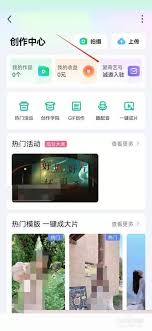
想要在爱奇艺平台上展示自己的创作才华,并希望通过创作获得更多关注和收益吗?那么,申请入驻爱奇艺创作号是你不可或缺的一步。本文将详细介绍如何申请入驻爱奇艺创作号,让你轻松开启创作之旅。一、准备工作在申请入驻爱奇艺创作号之前,你需要做好以下准备工作:1.确保拥有一